LaCie 2BIG TRIPLE RAID À 2 DISQUES Manuel utilisateur
PDF
Télécharger
Document
LaCie 2big Triple Manuel d’utilisation Table des matières page 1 Table des matières Mesures de protection et de sécurité Précautions générales d’utilisation 1. Introduction Liens rapides 1.1. Configuration minimale requise 1.2. Contenu du coffret 1.3. Vues du système 1.3.1. Vue avant 1.3.2. Vue arrière du 2big Triple 3 3 5 5 6 7 8 8 9 1.4 Câbles et connecteurs 10 1.4.2. FireWire 10 1.4.1. Hi-Speed USB 2.0 2. Installation de votre périphérique LaCie 2big 2.1. Connexion du câble d'interface 2.2. Mise sous tension du disque 2.3. Formatage 2.3.1. Formats de fichiers 2.3.2. Formatage pour les utilisateurs de Windows 2.3.3. Formatage pour les utilisateurs de Mac 2.4. Installation d'un nouveau micrologiciel (mise à jour) 3. RAID 3.1. À propos des modes RAID du 2big Triple 3.1.1. FAST (RAID 0)– Mode préconfiguré du 2big 3.1.2. BIG (concaténation) 3.1.3. JBOD 3.1.4. SAFE 100 (RAID 1) 3.2. Modification du mode RAID 3.3. Partitionnement des disques 3.3.1. Utilisateurs Windows 3.3.2. Utilisateurs Mac 3.4. Extraction et installation des disques 4. Dépannage 4.1. Ventilateur 4.2. Voyants DEL 4.3. Connexion de l'hôte LaCie 2big 10 11 12 13 14 14 16 18 19 20 20 20 21 21 22 23 24 24 28 29 30 30 31 32 5. Assistance technique 33 6. Garantie 35 Contacter l’assistance technique LaCie 34 LaCie 2big Triple Manuel d’utilisation Copyrights Copyright © 2007 LaCie. Tous droits réservés. La reproduction, la transmission et le stockage, même partiels, de ce manuel, sous quelque forme que ce soit ou par un moyen quelconque, électronique, mécanique, par photocopie, enregistrement ou autre, sont formellement interdits sans l'accord écrit préalable de LaCie. Marques déposées Apple, Mac et Macintosh sont des marques déposées d'Apple Inc. Microsoft, Windows 98, Windows 98 SE, Windows 2000, Windows Millennium Edition, Windows XP et Windows Vista sont des mar- Avant-propos page 2 susceptibles de provoquer un brouillage radioélectrique. Déclaration de conformité avec la réglementation japonaise Cet appareil est classé dans la classe B par le conseil de contrôle volontaire des in- terférences (Voluntary Control Council for Interference [VCCI]). Si cet équipement est utilisé près d’un poste radio ou de télévision dans une zone résidentielle, il peut provoquer des interférences. Veillez à suivre les instructions du manuel d’utilisation pour installer et utiliser cet équipement. Réglementation FCC ques déposées de Microsoft Corporation. Disque dur LaCie 2big Triple Les autres marques citées dans ce manuel Testé pour conformité aux normes FCC en vue d’un usage domestique ou professionnel appartiennent à leurs détenteurs respectifs. Modifications Les informations et spécifications fi- Cet appareil est conforme aux disposi- gurant dans ce manuel sont données à ti- tions de la section 15 de la réglementation préavis. Ce document a été élaboré avec le conditions suivantes : tre indicatif et peuvent être modifiées sans plus grand soin dans le but de vous fournir des informations fiables. Toutefois, LaCie ne peut être tenue pour responsable des conséquences liées à d'éventuelles erreurs ou omissions dans la documentation, ni de dommages ou de pertes accidentelles de données résultant directement ou indirectement de l'utilisation qui serait faite des FCC. Son fonctionnement est soumis aux 1. L'appareil ne doit pas provoquer d'interférence préjudiciable. instructions, il risque de provoquer des in- terférences indésirables avec les communi- cations radio. Cependant, rien ne garantit qu’aucune interférence ne se produira dans certaines installations particulières. Si cet équipement provoque des interférences indésirables avec les réceptions radio et TV (ce que vous pouvez déterminer en allu- mant et en éteignant l’appareil), nous vous conseillons vivement d'y remédier en pre- nant l’une des mesures suivantes : ❖❖ Réorientez ou déplacez l'antenne de réception. ❖❖ Augmentez la distance séparant l'appareil du récepteur. ❖❖ Raccordez l’appareil à une prise de courant située sur un circuit différent de celui du récepteur. ❖❖ Contactez votre revendeur ou un technicien qualifié en réparation radio/télévision. Toute modification de ce produit non autorisée par LaCie risque d'enfreindre les règlements FCC et d'Industry Canada et de vous interdire d'utiliser le produit. Déclaration du fabricant 2. L'appareil doit accepter toute interfé- rence reçue, même celles qui sont sus- concernant la certification CE ceptibles d'entraîner un fonctionnement Nous, la société LaCie, déclarons solen- REMARQUE : cet appareil a subi des aux indésirable. nellement que ce produit est conforme normes européennes ci-dessous : informations contenues dans cette docu- tests de contrôle et a été déclaré conforme Classe B EN60950, EN55022, EN55024, difier ou de réviser la conception ou le ma- mériques de classe B, par la section 15 de la 2001 sans obligation d’en avertir les utilisateurs. destinées à assurer une protection raison- Déclaration de conformité avec la lorsque l’appareil est utilisé dans un envi- mentation. LaCie se réserve le droit de mo- aux restrictions imposées aux appareils nu- nuel du produit sans aucune restriction et réglementation FCC. Ces restrictions sont réglementation canadienne Cet appareil numérique de classe B sa- tisfait à toutes les exigences de la réglementation canadienne relative aux appareils nable contre les interférences indésirables ronnement résidentiel. Ce matériel génère, exploite et peut émettre un rayonnement de fréquence radio. En outre, en cas d’installation ou d’utilisation non conforme aux EN61000-3-2 : 2000, EN61000-3-3 : Et plus particulièrement aux directives suivantes : Directive sur les basses tensions 73/23/CEE ; Directive sur la compatibilité électromagnétique 89/336/CEE ATTENTION : Toute modifica- tion effectuée sur ce produit sans autorisation du fabricant peut en- traîner l’annulation du droit d'utiliser l'appareil. LaCie 2big Triple Manuel d’utilisation Avant-propos page 3 La présence de ce symbole poser dans un point de collecte agréé pour humaine et de l'environnement. Pour plus ballage indique que vous ne électroniques usagés. La collecte et le re- équipements usagés, veuillez contacter vo- sur le produit ou sur son em- devez pas mettre ce produit au rebut avec vos déchets ménagers. Vous êtes en effet responsable de l'élimination de vos équipements usagés et tenu de les dé- le recyclage des équipements électriques et cyclage séparés de vos équipements usagés permettront de préserver les ressources na- turelles et de garantir que ces équipements seront recyclés dans le respect de la santé d’informations sur les lieux de collecte des tre mairie, votre service de traitement des déchets ménagers ou le magasin où vous avez acheté le produit. Mesures de protection et de sécurité ❖❖ Seules des personnes qualifiées sont autorisées à effectuer la maintenance de cet appareil. ❖❖ Lisez attentivement le présent manuel d’utilisation et suivez la procédure indiquée lors de l’installation de l’appareil. ❖❖ N’ouvrez pas votre disque dur et n’essayez pas de le démonter ni de le modifier. N’y introduisez jamais un quelcon- que outil métallique afin d’éviter tout risque de choc électrique, d’incendie, de court-circuit ou de rayonnement dange- reux. Les disques durs vendus avec votre internes. Vous limiterez ainsi les risques aucun élément interne sur lequel vous d'incendie et de blessures.Assurez-vous disque dur LaCie 2Big ne contiennent puissiez directement intervenir. En cas de dysfonctionnement, veillez à ce qu’un représentant compétent de l’assistance technique de LaCie procède à son inspection.Ne laissez jamais l’appareil sous la pluie, dans un lieu où il risquerait de recevoir des projections d’eau ou dans un environnement humide. Ne posez jamais de récipient contenant un liquide quelconque sur le lecteur LaCie 2Big, il risquerait de se répandre dans les parties de choc électrique, de court-circuit, que l'ordinateur et le périphérique La- Cie 2big sont électriquement raccordés à la terre. Si votre matériel n'est pas correctement mis à la terre, vous augmen- tez les risques de décharge électrique. Puissance requise : 100-240 V~, 1,5 A, 60-50 Hz (la tension d’alimentation ne doit pas fluctuer de plus de ± 10 % par rapport à la surtension transitoire nominale conformément à la catégorie de surtension II). Précautions générales d’utilisation ❖❖ Puissance requise : 100-240 V~, 1,5 A, lecteur LaCie 2big pourrait être endom- l’utiliser pendant une période prolongée. pas fluctuer de plus de ± 10 % par rapport placer le périphérique LaCie 2big à proxi- électrique, de court-circuit ou d’incendie. 50-60 Hz (la tension d’alimentation ne doit à la surtension transitoire nominale conformément à la catégorie de surtension II). ❖❖ N’exposez pas le périphérique LaCie 2big à des températures inférieures à 5 °C ou supérieures à 35 °C, à une humidité en fonc- tionnement inférieure à 5 % ou supérieure à 80 % sans condensation ou encore à une humidité de stockage inférieure à 10 % ou supérieure à 90 % sans condensation. Le magé ou son support déformé. Évitez de mité d’une source de chaleur ou de l’expo- ser au rayonnement solaire (même à travers une vitre). À l’inverse, une atmosphère trop froide peut détériorer l’appareil. ❖❖ L'appareil peut être utilisé à une altitude maximale de 2 000 mètres. ❖❖ Débranchez toujours le périphérique La- Cie 2big de la prise d’alimentation en cas d’orage ou lorsque vous ne comptez pas Sinon, vous augmentez les risques de choc ❖❖ Utilisez exclusivement le câble d'alimentation secteur livré avec le périphérique. ❖❖ N’utilisez pas le périphérique LaCie 2big à proximité d’autres appareils électriques tels que des postes de télévision, des postes de radio ou des haut-parleurs. Vous risqueriez de provoquer des interférences susceptibles de nuire au bon fonctionnement des autres appareils. LaCie 2big Triple Manuel d’utilisation ❖❖ N’installez pas le lecteur à proximité Avant-propos page 4 lors de son utilisation ou de son range- d’une source d’interférences magné- ment. La poussière peut s’accumuler à un récepteur de télévision ou un haut- tant ainsi le risque de dommage ou de tiques, comme un écran d’ordinateur, parleur. ❖❖ Les interférences magnétiques peuvent détériorer le fonctionnement et la fiabilité du lecteur LaCie 2big. ❖❖ Ne posez rien sur le lecteur LaCie 2big. ❖❖ Veillez à ne jamais exercer de pression trop forte sur votre LaCie 2big. Si vous détectez un problème, consultez la sec- tion Dépannage de ce manuel.Protégez votre périphérique LaCie 2big contre une exposition excessive à la poussière l’intérieur du périphérique, augmendysfonctionnement.N’utilisez jamais ATTENTION : Le non respect des précautions indiquées ci-dessus peut entraîner l'annulation de la garantie du LaCie 2big. de benzène, de diluant, de détergent ou tout autre produit chimique pour nettoyer le boîtier du périphérique LaCie 2big. Ce type de produit décolore et abîme les matériaux utilisés pour le boîtier. Utilisez un chiffon doux et sec ATTENTION : La garantie de l’appareil s’annulera si vous remplacez le disque défectueux par un disque d’une autre marque que LaCie. pour essuyer le périphérique.Si un disque dur devient défectueux, remplacezle uniquement par un autre fourni par LaCie. Pour savoir comment retirer le disque, consultez la section 3.4 Retrait et installation des disques. Information importante :Toute perte, détérioration ou destruction éventuelle de données consécutive à l’utilisation d’un produit LaCie est de l’entière responsabilité de l’utilisateur. En aucun cas LaCie ne pourra être tenu pour responsable en cas de problème de récupération ou de restauration des données. Pour éviter toute perte de données, LaCie vous recommande vivement de conserver DEUX copies de vos données ; l’une sur votre disque dur externe par exemple, et l’autre sur votre disque dur interne, sur un second disque dur externe ou sur un autre support de stockage amovible. LaCie propose une gamme complète de lecteurs et graveurs de CD/DVD. Pour plus d'informations sur les options de sauvegarde, visitez le site web LaCie. Information importante : 1 Go = 1 milliard d’octets. 1 To = 1 million de millions d'octets. Après formatage, la capacité effectivement disponible varie en fonction du système d'exploitation (5 à 10 % de moins, généralement). LaCie 2big Triple Manuel d’utilisation Introduction page 5 1. Introduction Nous vous félicitons pour l’achat de votre nouveau dis- que LaCie 2big Triple. Ce système RAID (Redundant Array of Independent/Inexpensive Disks, matrice redondante de disques indépendants/bon marché) haute performance et extrêmement souple est idéal pour l'intégration de bases de données, de systèmes d'imagerie, de serveurs Web et de messagerie électronique. La technologie RAID constitue l'un des meilleurs moyens de protéger vos données tout en offrant une intégrité et une disponibilité des données accrues par rapport à un stockage sur disque dur classique. Grâce à sa capacité de détection de ■■Caractéristiques ❖❖ Une capacité, une vitesse et une sécurité exceptionnelles à la demande ❖❖ Personnalisable – 6 modes RAID faciles à configurer : FAST, BIG, JBOD, SAFE 100 ❖❖ Stockage haute performance ❖❖ Hi-Speed USB 2.0, FireWire 400 et FireWire 800 ❖❖ Installation facile Plug & Play sur PC ou Mac la moindre erreur et son habileté à fournir des informations redondantes permettant de récupérer les données originales en cas de défaillance du disque, le système RAID constitue un moyen idéal de sauvegarder vos données les plus précieuses tout en optimisant les performances. Le LaCie 2big constitue l'ultime passerelle vers une so- lution RAID tout en souplesse grâce à sa capacité de gérer plusieurs niveaux RAID pour une gamme d'applications étendue. Liens rapides ■■Cliquez pour passer directement à une section : ❖❖ Connexion du câble d'interface ❖❖ Mise sous tension du disque ❖❖ Modification du mode RAID LaCie 2big Triple Manuel d’utilisation Introduction page 6 1.1. Configuration minimale requise Utilisateurs Windows ❖❖ Windows 2000, Windows XP, Windows Server 2003 ou Windows Vista ❖❖ Processeur 500MHz Pentium III ou plus récent (ou un processeur équivalent) ❖❖ 512 Mo de RAM minimum ❖❖ Ports d’interface disponibles : USB 2.0, FireWire 400 ou FireWire 800* * La plupart des ordinateurs n’étant pas équipés par défaut de ports FireWire 800, vous devrez peut-être vous procurer une carte PCI, PCI-X ou PCI-Express pour connecter votre LaCie 2big via l’interface FireWire 800. LaCie dispose d’un vaste choix de cartes PCI. Visitez le site web LaCie à l’adresse www.lacie.com/accessories Utilisateurs Mac ❖❖ Mac OS X 10.2.8 ou supérieur ❖❖ Processeur G4, G5, Intel Core Duo ou Intel Core 2 Duo ❖❖ 512 Mo de RAM minimum ❖❖ Ports d’interface disponibles : USB 2.0, FireWire 400 ou FireWire 800* Note technique : Pour fonctionner à la vitesse de la norme USB 2.0, le périphérique doit être connecté à un port USB 2.0. S’il est connecté à un port USB 1.0, le périphérique fonctionnera aux vitesses permises par la norme USB 1.0. LaCie 2big Triple Manuel d’utilisation Introduction page 7 1.2. Contenu du coffret Votre paquet LaCie 2big contient la tour du système et un boîtier d'accessoires renfermant les éléments répertoriés cidessous. 1 Tour de système RAID LaCie 2big avec deux disques durs permutables à chaud 1 2 3 2 Câble USB 2.0 Hi-Speed (haut débit) 3 Câble FireWire 400 4 Câble FireWire 800 5 Alimentation externe 6 CD-ROM des utilitaires LaCie 7 CD-ROM de LaCie Shortcut Button 8 Guide d'installation rapide 9 Outil de changement du mode RAID et d'extraction du disque 2-en-1 4 Important : Conservez votre emballage. Si vous devez un jour renvoyer le lecteur pour le faire réparer ou réviser, vous aurez besoin de son emballage d'origine. 5 6 7 d2 Storage Utilities LaCie Shortcut Button Launch any application with one easy push version 1.4.7 8 2big eSATA & USB 2-Disk RAID System (Windows and Mac OS compatible) Windows: EMC Retrospect Express HD 2.0 with Shortcut Button for Windows XP, Windows 2000 0 20 L 7, Al lr igh ts r ese rve d . La Cie a nd the s of mark LaCie logo are trade ie. LaC la w. ww Mac: EMC Retrospect Express HD with Shortcut Button for Mac OS 10.2.8 or higher • Silverkeeper backup software (Mac OS 9 & OS X) Silverlining Pro Utilities (Mac OS 9) © ie. 71 15 56 LaCie User Manuals LaCie ‘1-Click’ Backup Software (Windows XP/2000, Mac OS X) aC m .co cie Quick Install Guide 9 LaCie 2big Triple Manuel d’utilisation Introduction page 8 1.3. Vues du système ■■1.3.1. Vue avant Le bouton bleu (A) sur l'avant du périphérique LaCie 2big fait office de diode d'activité du lecteur et de bouton de raccourci pour le programme LaCie Shortcut Button. Consultez le manuel de l'utilisateur de LaCie Shortcut Button sur le CD-ROM pour en savoir plus. Reportez-vous à la section Dépannage 4.2. Voyants DEL pour en savoir plus. Fig. 1.3.1 LaCie 2big Triple Manuel d’utilisation Introduction page 9 ■■1.3.2. Vue arrière du 2big Triple 1 Interrupteur de sélection RAID 2 Interrupteur Marche/Arrêt/Auto 3 Port USB 2.0 4 Ports FireWire 800 5 Port FireWire 400 6 Prise d'entrée d’alimentation 7 Sécurité du disque 8 Poignée de tiroir du disque 9 Diode d'activité du lecteur gauche 10 1 10 9 big jbod fast safe100 off auto on 8 2 3 Diode d'activité du lecteur droit 7 4 5 6 Fig. 1.3.2 ATTENTION : Pour éviter tout risque de surchauffe, placez le périphérique LaCie 2big dans une zone cor- rectement aérée et de manière à maintenir un flux d’air suffisant autour des puces du contrôleur. Assurez-vous également que rien n’obstrue le ventilateur. Veuillez utiliser les socles en plastique et les pieds en caoutchouc pour surélever le périphérique LaCie 2big et favoriser ainsi une meilleure dissipation de la chaleur. Caractéristiques environnementales : Température : 0 – 35 °C (32 – 95 °F) Humidité en fonctionnement : 20 – 80 % sans condensation Humidité en stockage : 10 – 90 % sans condensation LaCie 2big Triple Manuel d’utilisation Introduction page 10 1.4 Câbles et connecteurs ■■1.4.1. Hi-Speed USB 2.0 La norme USB est une technologie d'entrée/sortie série permettant de connecter plusieurs périphériques entre eux ou ■■1.4.2. FireWire La norme FireWire 400, également connue sous le nom de IEEE 1394, est une interface série d’entrée/sortie extrême- à un ordinateur. La dernière version de cette norme, la norme ment rapide, permettant de connecter des périphériques à un transfert nécessaires à la prise en charge de périphériques à en œuvre de la nouvelle norme IEEE 1394b. USB 2.0 Hi-Speed, fournit la largeur de bande et les taux de haut débit tels que les disques durs, les lecteurs de CD/DVD et les appareils photo numériques. Câbles USB 2.0 Le périphérique LaCie est livré avec un câble USB 2.0 Hi-Speed, qui garantit des performances de transfert de don- nées maximales lorsque l’appareil est connecté à un port USB 2.0 Hi-Speed. ordinateur ou de les relier entre eux ; FireWire 800 est la mise L’interface FireWire 800 offre une bande passante supé- rieure et permet une distance plus grande entre les périphériques. L’interface FireWire 800 est idéale pour les applications gourmandes en bande passante, telles que les applications audio, vidéo et graphiques. Câbles FireWire Il existe deux types de câbles FireWire sur le marché : les câbles FireWire 800 équipés de connecteurs 9 à 9 broches, 9 à 6 broches ou 9 à 4 broches ; et les câbles FireWire d’origine, dotés de connecteurs 6 à 6 broches ou 6 à 4 broches. Extrémités du câble USB 2.0 Note technique : Pour fonctionner à la vitesse Extrémités du câble FireWire 800 de la norme USB 2.0, votre disque doit être connecté à un port USB 2.0. S’il est connecté à un port USB 1.0, le périphérique fonctionnera aux vitesses permises par la norme USB 1.0. Extrémités du câble FireWire 400 LaCie 2big Triple Manuel d’utilisation Configuration page 11 2. Installation de votre périphérique LaCie 2big Ce chapitre traite de l’installation et de la configuration du périphérique LaCie 2big. Veuillez suivre les étapes suivan- tes pour mettre sous tension et configurer votre périphérique LaCie 2big : Étape 1 Connexion du câble d'interface Page 12 Étape 2 2.2. Mise sous tension du disque Page 13 Étape 3 2.3. Formatage – Formatez les disques en fonction de vos besoins en stockage. Pour obtenir Page 14 des informations supplémentaires sur les formats de fichiers, consultez la section 2.3.1. Formats de fichiers. LaCie 2big Triple Manuel d’utilisation Configuration page 12 2.1. Connexion du câble d'interface 1. Branchez une extrémité du câble (USB ou FireWire) sur le port correspondant de votre ordinateur (Fig. 2.1-A). 2. Connectez l'autre extrémité du câble au port correspondant du 2big (fig. 2.1-B). USB Si deux interfaces sont connectées en même temps, la pre- FireWire 400 mière reste active tandis que la seconde est inactive. FireWire 800 Fig. 2.1-A big jbod fast safe100 off auto on FireWire 800 USB FireWire 400 Fig. 2.1-B LaCie 2big Triple Manuel d’utilisation Configuration page 13 2.2. Mise sous tension du disque Le kit d'alimentation est composé de deux câbles : l’un (A) se connecte au périphérique LaCie ; l’autre (B) à une prise de courant (prise murale, régulateur de tension, etc.). D off auto on C Fig. 2.2 1. Connectez le câble A au périphérique LaCie. 2. Connectez une extrémité du câble B au bloc d’alimentation (C). 3. Connectez l'autre extrémité du câble B au régulateur de tension ou à une prise secteur. 4. Allumez le disque en plaçant l'interrupteur qui se trouve à l'arrière sur la position « Marche » (D). Au cours de l'initialisation du disque, le voyant DEL avant clignote en bleu ou rouge. Le 2big Triple est prêt à l’emploi lorsque les voyants DEL émettent une lumière bleue. Les volumes apparaissent sous Poste de travail (Windows) ou sur le bureau (Mac). Note technique : lorsque l’interrupteur de mise sous tension est en position AUTO, le 2big Triple s’allume et s’éteint avec l’ordinateur. ATTENTION : Utilisez exclusivement l’adaptateur secteur fourni avec votre périphérique LaCie 2big. N'utilisez pas d'alimentation prévue pour un autre périphérique LaCie ou venant d'un autre fabricant. L’utilisation de tout autre câble ou source d'alimentation risquerait d’endommager le disque et d’annuler votre garantie. Débranchez systématiquement l’adaptateur secteur du disque LaCie avant transport. Si vous ne débranchez pas l'adaptateur, vous risquez d’endommager votre disque et d'entraîner l'annulation de votre garantie. Note technique : L’alimentation du périphérique LaCie étant en 100-240 V, vous pouvez utiliser votre disque lors de vos dé- placements à l’étranger. Pour ce faire, vous devrez peut-être vous procurer un adaptateur secteur ou un cordon approprié. LaCie décline toute responsabilité en cas de dommages causés au disque par l’emploi d’un adaptateur non approprié. L’utilisation d’un adaptateur autre que celui autorisé par LaCie annulera votre garantie. LaCie 2big Triple Manuel d’utilisation Configuration page 14 2.3. Formatage Par défaut, le 2big Triple est formaté en HFS+ (optimisé pour Mac OS X). Veuillez lire l'information ci-dessous sur les formats de fichiers pour les systèmes d'exploitation de Windows et Mac pour déterminer s'il est nécessaire de reformater les disques du 2big. Voir les sections 2.3.2 et 2.3.3 pour connaître les instructions de formatage. ■■2.3.1. Formats de fichiers ■■Utilisateurs Windows Par défaut, le 2big Triple est formaté en HFS+ (optimisé Règles générales de sélection d’un système FAT 32 ou NTFS pour Mac OS X). Pour une utilisation sous Mac et sous PC, Utilisez le système FAT 32 si : FAT 32 ❖❖ Vous souhaitez accéder à vos données depuis n'impor- vous devrez les reformater en FAT 32. FAT est l’acronyme de File Allocation Table (Table d’allo- cation de fichiers) une notion qui remonte aux débuts de la pro- grammation DOS. À l’origine, le format FAT ne fonctionnait te quel système d'exploitation : le système FAT 32 est compatible avec Windows 98 SE, Me, 2000, XP, Vista, NT, Mac OS 9.x et Mac OS 10.x. que sur 16 bits mais, dès la deuxième version de Windows 95, ❖❖ Vous envisagez d’utiliser le mode de double amorçage avec le système FAT 32, la taille des volumes peut varier de tème d’exploitation, autre que Windows NT ou Win- dows 98 et Windows ME, mais il est également pris en charge ❖❖ Vous pensez avoir besoin de la fonctionnalité de dou- elle est passée à 32 bits, d’où le nom de FAT 32. En théorie, pour démarrer votre ordinateur avec un second sys- 1 Mo à 2 To. Il s’agit du système de fichiers natif de Win- dows 2000. sous Windows 2000, Windows XP et Windows Vista. Toute- fois, lorsque le système FAT 32 est utilisé avec Windows 2000 et XP, la taille des volumes est limitée à 32 Go (par l’utilitaire de partitionnement de Windows, c’est-à-dire le Gestionnaire de disques) et la taille des fichiers est limitée à 4 Go. NTFS NTFS est l’acronyme de New Technology Filing Sys- tem – le système de fichiers natif de Windows NT, Windows 2000, Windows XP et Windows Vista. Le système NTFS offre diverses fonctionnalités qui ne sont pas disponibles avec le format FAT 32, notamment la compression de fichiers, le cryptage, les permissions d’accès et l’audit, ainsi que les fonctionnalités RAID 5 et la possibilité d’exploiter des disques en miroir. La taille de volume minimum prise en charge par ble amorçage en aval. Une fois un volume converti à partir du système NFTS, il n’est plus possible de revenir en arrière. Vous pouvez effectuer une conversion de FAT 32 vers NTFS, mais pas l’inverse. Utilisez le système NTFS si : ❖❖ Vous souhaitez sans doute optimiser la performance du disque sous Windows 2000, Windows XP ou Windows Vista. ❖❖ Vous souhaitez crypter des fichiers, affecter des permissions à des fichiers ou auditer des fichiers pour y accéder. le système NTFS est de 10 Mo, avec un maximum de 2 To ; ❖❖ Vous allez formater des partitions d’une taille supé- dows NT, Windows 2000, Windows XP et Windows Vista ❖❖ Vous aurez à stocker des fichiers d’une taille supérieure la taille des fichiers n’est pas limitée. Seuls les systèmes Winpeuvent accéder directement (et non par l’intermédiaire de partages) aux volumes créés dans NTFS, sans nécessité d’utiliser des produits complémentaires. rieure à 32 Go. à 4 Go. ❖❖ Vous avez besoin d’un système de fichiers permettant l’exploitation de disques en miroir ou la configuration RAID 5. LaCie 2big Triple Manuel d’utilisation ■■Utilisateurs Mac Par défaut, le LaCie 2big Triple est formaté en HFS+, pour des performances optimisées sous Mac OS X. Utilisateurs de Mac OS X : Vous pouvez changer cette configuration initiale en refor- matant le disque et/ou en le divisant en partitions sur lesquel- les vous pouvez installer différents systèmes de fichiers. Pour garantir des performances optimales dans les environnements Mac OS, formatez et partitionnez le disque comme un grand volume Mac OS étendu. Mac OS étendu (HFS+) Mac OS Extended fait référence au système de fichiers utilisé par Mac OS X. HFS+ représente une optimisation du système de fichiers HFS en utilisant l'espace du disque dur de manière plus efficace. Avec HFS+, vous n’êtes plus limité par la taille des blocs. Système de fichiers MS-DOS (FAT 32) C’est le système de fichiers Microsoft plus généralement connu sous le nom de FAT 32. C'est le système à privilégier si vous avez l’intention d’utiliser votre périphérique LaCie dans les environnements Mac et Windows. Configuration page 15 LaCie 2big Triple Manuel d’utilisation Configuration page 16 ■■2.3.2. Formatage pour les utilisateurs de Windows Le processus de formatage d'un disque sur un ordinateur fonctionnant sous Windows 2000, Windows XP ou Windows Vista s'effectue en deux étapes : (1) installation d’une signature sur le périphérique et (2) formatage du périphérique. Ces opérations effacent toutes les données se trouvant sur le disque. 1. Connectez le périphérique à l'ordinateur via le port d'in- ATTENTION : Les opérations qui suivent effaceront toutes les données contenues sur le 2big. Par conséquent, si celui-ci contient des informations que vous souhaitez conserver ou continuer à utiliser, effectuez-en une sauvegarde avant de poursuivre. terface. 2. Cliquez avec le bouton droit de la souris sur Poste de travail et cliquez sur Gérer. 3. Dans la fenêtre Gestion de l’ordinateur, sélectionnez Ges- tion des disques (sous le groupe Stockage). Voir fig. 2.3.2.A. 4. Si la fenêtre Assistant initialisation et conversion de disques s'affiche, cliquez sur Annuler. 5. Windows affiche la liste des disques durs installés sur le système. Repérez le lecteur représenté par l’icône . Cliquez sur l'icône avec le bouton droit de la souris, puis sélectionnez Initialiser. 6. Dans la zone de droite qui indique Non alloué, cliquez Fig. 2.3.2.A avec le bouton droit de la souris et sélectionnez Nouvelle partition... 7. À la première page de l’assistant Nouvelle partition, cliquez sur Suivant. Voir fig. 2.3.2.B. ■■(suite page suivante) Fig. 2.3.2.B LaCie 2big Triple Manuel d’utilisation Configuration page 17 8. Cliquez sur Suivant. 9. Cliquez sur Suivant. 10.Cliquez sur Suivant. 11.Cliquez sur Suivant. 12. À la fenêtre Partition du format, sélectionnez Formatage rapide. Cliquez sur Suivant. Fig. 2.3.2.C 13.Cliquez sur Terminer pour démarrer le processus de formatage. 14.Le système de gestion de disques Windows formate et partitionne le disque en fonction de vos paramètres (fig. 2.3.2.D.) et votre disque apparaît dans Poste de travail, prêt à l'usage. Fig. 2.3.2.D Important : reportez-vous à la section 2.3.1. For- mats de fichiers pour une comparaison plus détaillée des différents systèmes de fichiers. LaCie 2big Triple Manuel d’utilisation Configuration page 18 ■■2.3.3. Formatage pour les utilisateurs de Mac 1. Branchez le disque sur l’ordinateur et mettez le disque sous tension. 2. Sélectionnez Utilitaires dans le menu Aller dans la barre de menus du Finder. 3. Dans le dossier Utilitaires, double-cliquez sur Utilitaire ATTENTION : Les opérations qui suivent effaceront toutes les données contenues sur le 2big. Par conséquent, si celui-ci contient des informations que vous souhaitez conserver ou continuer à utiliser, effectuez-en une sauvegarde avant de poursuivre. de disque. 4. La fenêtre Utilitaire de disque s'ouvre. Sélectionnez le volume intitulé Disque dur LaCie dans la liste des disques durs disponibles du côté gauche de la fenêtre. 5. Sélectionnez l’onglet Partition. 6. À l’aide du menu Configuration de volume indiquez en combien de partitions vous souhaitez diviser le disque (Mac OS X vous permet de créer jusqu’à 16 partitions). Pour personnaliser la taille de chaque partition, utilisez le curseur de réglage entre les partitions dans la zone Configuration de volume . 7. Dans la section Informations sur le volume, nommez chaque volume (partition) et choisissez le format des volumes. 8. Une fois que vous avez sélectionné les options de volume, cliquez sur Partition. Cliquez une nouvelle fois sur Partition si le message d’alerte se présente à nouveau. 9. L’utilitaire de disques Mac formate et partitionne le disque en fonction de vos paramètres et votre disque est prêt à être utilisé. Fig. 2.3.3. Important : Reportez-vous à la section 2.3.1. Systèmes de fichiers, pour une comparaison plus détaillée des différents systèmes de fichiers. Important : Si vous n’avez pas de raison particu- lière d’utiliser le système de fichiers UFS (UNIX File System), Apple recommande d’utiliser le format Mac OS Extended, plus familier pour les utilisateurs Macin- tosh. LaCie 2big Triple Manuel d’utilisation 2.4. Installation d'un nouveau micrologiciel (mise à jour) Il est possible que LaCie sorte des mises à jour du micro- logiciel du périphérique LaCie 2big de temps à autre. Consultez le site Web de LaCie, www.lacie.com, pour télécharger la mise à jour la plus récente. Pour savoir comment procéder, contactez l’assistance technique LaCie. Configuration page 19 LaCie 2big Triple Manuel d’utilisation RAID page 20 3. RAID 3.1. À propos des modes RAID du 2big Triple Cette section vous aidera à déterminer quel est le mode RAID le mieux adapté à votre application. Note technique : La capacité dépend égale- ment du mode RAID. ❖❖ Fast (RAID 0), Section 3.1.1 ❖❖ Big, Fast et JBOD = capacité totale accessible ❖❖ Big, Section 3.1.2 ❖❖ Safe 100 (RAID 1) = 50 % de la capacité ❖❖ JBOD, Section 3.1.3 ❖❖ Safe 100 (RAID 1), Section 3.1.4 ■■3.1.1. FAST (RAID 0)– Mode préconfiguré du 2big En mode Fast, les deux disques physiques sont associés (RAID 0) de manière qu'un seul volume logique certes plus important s’installe sur le bureau, offrant une capacité optimale à l’instar du mode Big (les capacités disponibles de chaque disque sont associées) doté d’une vitesse toutefois plus élevée que le mode Big (la vitesse de chaque disque est associée à un certain niveau). Un volume Fast Important : En cas de dysfonctionnement d'un disque physique, les données des deux disques ne sont plus accessibles. Caractéristiques et avantages ❖❖ Offre la capacité maximum possible ❖❖ Une vitesse plus grande (que le mode Big) disk 1 Fig. 3.1.1 disk 2 LaCie 2big Triple Manuel d’utilisation RAID page 21 ■■3.1.2. BIG (concaténation) disk 1 disk 2 disk 1 disk 2 disk 1 disk 2 disk 1 disk 2 En mode Big, les deux disques physiques sont combinés (concaténation) de manière à ce qu'un seul volume logique plus étendu soit monté sur le bureau offrant ainsi une capacité potentielle maximale (les capacités disponibles des deux disques sont cumulées). Important : En cas de dysfonctionnement d'un disque physique, les données des deux disques ne sont plus accessi- Un volume Big bles. Offre la capacité maximale possible en regroupant les ca- pacités de deux disques en un seul grand volume. Fig. 3.1.2 ■■3.1.3. JBOD disk 1 disk 2 En mode JBOD, ( Just a Bunch of Disks), les deux disques physiques fonctionnement comme deux disques durs autonomes partageant un même boîtier de manière que les deux volumes logiques s'ajoutent au bureau. Important : En cas de dysfonctionnement d'un disque physique, ses données ne sont plus accessibles, mais le second disque continue de fonctionner de façon autonome. Deux volumesautonomes Sous une certaine configuration, en utilisant un ordina- teur puissant aux ressources insuffisamment exploitées, le mode JBOD peut être plus rapide que le mode Fast lors de l'utilisation du logiciel RAID 0 du système d'exploitation de l'ordinateur. disk 1 disk 2 Fig. 3.1.3 LaCie 2big Triple Manuel d’utilisation RAID page 22 ■■3.1.4. SAFE 100 (RAID 1) En mode Safe 100, les deux disques physiques sont associés (RAID 1) de manière qu'un seul volume logique s'installe sur le bureau. L'ensemble des données (100 %) sont enregistrés de façon simultanée sur chaque disque (la capacité disponible ne saurait dépasser la capacité disponible du disque unique dont la capacité est la plus basse). Un volume Safe Important : Si l'un des deux disques tombe en panne, les données sont immédiatement disponibles sur l'autre disque. Aucune donnée n'est perdu si l'un des deux disques tombe en panne. disk 1 disk 2 Caractéristiques et avantages Fig. 3.1.4 disk 1 disk 2 disk 1 disk 2 ❖❖ Sécurité maximale des données ❖❖ Safe 100 réduit la capacité totale disponible de 50 % car deux copies des données sont enregistrées. disk 1 disk 2 LaCie 2big Triple Manuel d’utilisation RAID page 23 3.2. Modification du mode RAID Avant de changer le mode RAID du périphérique LaCie 2big, familiarisez-vous avec ses modes RAID. Reportez-vous à la section 3.1. À propos des modes RAID du 2big Triple. Important : le changement de mode RAID entraîne la perte des données stockées sur le LaCie 2big. Si vous avez enregistré des données sur les disques, sauvegardez-les avant de procéder au changement de mode. Attention : Les disques durs doivent être correctement ATTENTION : Le périphérique LaCie 2big est pré- configuré sur le mode FAST (RAID 0). Le mode Fast permet d'accéder à toute la capacité de stockage mais n'offre aucune sécurité. Si un disque tombe en panne, toutes les données sont perdues. Si la sécurité des don- nées est importante pour vous, LaCie vous recommande une configuration RAID 1 (Safe 100). Reportez-vous à la section 3.1. À propos des modes RAID du 2big Triple, pour en savoir plus. insérés dans le périphérique LaCie 2big avant le changement de configuration. Pour changer de mode RAID : 1. Si le 2big contient des données que vous souhaitez enregistrer, sauvegardez-les sur un autre dispositif. 2. Démontez/retirez le 2big en toute sécurité et éteignez-le. 3. Insérez un petit tournevis à tête plate dans l’encoche située big jbod fast safe100 off auto on sur l’interrupteur rotatif et tournez-le vers la gauche ou vers la droite pour sélectionner un autre mode (Fig. 3.2). 4. Allumez le 2big. Important : Vous devez partitionner les disques durs après tout changement de mode de stockage. Reportez-vous à la section 3.3. Partitionnement des disques LaCie 2big. Fig. 3.2 LaCie 2big Triple Manuel d’utilisation RAID page 24 3.3. Partitionnement des disques Vous devez partitionner les disques après toute modification du mode de configuration du 2big (SAFE, FAST, BIG, etc.). Au cours de ce processus, vous devrez formater les disques. Pour en savoir plus sur les systèmes de fichiers, reportez-vous à la section 2.3.1. Systèmes de fichiers. Important : les disques fournis avec le 2big Triple sont formatés en HFS+. Pour les utiliser avec les systèmes d’exploitation Mac ou pour alterner entre Mac et PC, les disques doivent être reformatés. Pour en savoir plus, consultez la section 2.3.1. Formats de fichiers. ■■3.3.1. Utilisateurs Windows Important : ne partionnez pas le disque virtuel initialement défini avec votre système d’exploitation. Cet exemple porte sur le mode de stockage Fast, lequel optimise le périphérique LaCie 2big pour la performance. 1. Cliquez avec le bouton droit de la souris sur l'icône Poste de travail sur votre bureau et sélectionnez Gérer dans la fenêtre pop-up (fig. 3.3.1-A). 2. Sélectionnez Gestion du disque sousStockage pour ouvrir le Gestionnaire de disque de Windows (fig. 3.3.1-B). Fig. 3.3.1-A Fig. 3.3.1-B LaCie 2big Triple Manuel d’utilisation RAID page 25 3. Á l'aide du bouton droit de la souris, cliquez sur l’espace non alloué du disque configuré et sélectionnez Nouvelle partition. Si l'option Nouvelle partition n’est pas disponible, sélectionnez le disque et initialisez-le (Fig. 3.3.1-C). Fig. 3.3.1-C 4. Cliquez sur Suivant pour lancer l'assistant Partition (fig. 3.3.1-D). Fig. 3.3.1-D 5. Sélectionnez l'option Principal ou Etendu et cliquez sur Suivant (fig. 3.3.1-E). Fig. 3.3.1-E LaCie 2big Triple Manuel d’utilisation RAID page 26 6. Spécifiez la taille de la partition. Par défaut, la partition occupe le volume entier. Cliquez sur Suivant (fig. 3.3.1-F). Fig. 3.3.1-F 7. Attribuez une lettre de lecteur ou un chemin et cliquez sur Suivant (fig. 3.3.1-G). Fig. 3.3.1-G 8. Nommez et formatez la partition et cliquez sur Suivant(fig. 3.3.1-H). Fig. 3.3.1-H LaCie 2big Triple Manuel d’utilisation RAID page 27 9. Passez en revue les paramètres sélectionnés et cliquez sur Terminer pour créer la partition logique (fig. 3.3.1-I). Fig. 3.3.1-I LaCie 2big Triple Manuel d’utilisation RAID page 28 ■■3.3.2. Utilisateurs Mac Important : ne partionnez pas le disque virtuel, initialement défini avec votre système d’exploitation. Cet exemple illustre le mode RAID JBOD, qui optimise les performances du LaCie 2big avec une configuration logi- cielle RAID 0 sur l’ordinateur. 1. Lancez l’utilitaire de disque à partir du dossier Applications / Utilitaires (Fig. 3.3.2-A). 2. Sélectionnez un disque configuré et cliquez sur l’onglet Partition (fig. 3.3.2-B, cases rouges). 3. Sélectionnez 1 Partition dans la liste déroulante Confi- Fig. 3.3.2-A guration de volume (fig. 3.3.2-B, case verte). 4. Saisissez le nom du volume dans le champ Nom (fig. 3.3.2-B, case jaune). 5. Sélectionnez Mac OS étendu (fonction Journalisation) dans la liste déroulante Format (fig. 3.3.2-B, case orange 6. Indiquez la taille de la partition dans le champ Taille (fig. 3.3.2-B, case bleue clair). Note technique : La taille des partitions peut unique- ment être modifiée si plusieurs partitions ont été crées. 7. Cliquez sur le bouton Partition (Fig. 3.3.2-B, case bleu marine). Fig. 3.3.2-B 8. Cliquez sur Partition pour accepter l’avertissement (Fig. 3.3.2-C). L’utilitaire de disque monte la partition créée et la représente à l'aide d'une icône sur le bureau. L’icône porte le nom de la partition. Fig. 3.3.2-C LaCie 2big Triple Manuel d’utilisation RAID page 29 3.4. Extraction et installation des disques Dans l’éventualité d’une défaillance d’un disque dur in- dividuel dans le périphérique LaCie 2big, veuillez contacter votre revendeur LaCie ou l’assistance clientèle LaCie. Si un disque dur devient défectueux, remplacez-le uniquement par un disque fourni par LaCie. Pour retirer et remplacer un disque, suivez les étapes décrites ci-dessous. Important : la garantie du disque s'annule si vous remplacez le disque défectueux par un disque d’une marque autre que LaCie. Les disques achetés auprès de LaCie sont expédiés préinstallés dans des tiroirs à disque munis de poignées. ATTENTION : Les disques du périphérique LaCie 2big peu- vent chauffer en cas d’utilisation continue. Faites attention en les retirant. Pour supprimer un disque : 1. Eteignez et débranchez le périphérique LaCie 2big. 2. Le tiroir à disque doit être verrouillé. Pour le déverrouiller, insérez l'extrémité arrondie de l'outil 2-en-1 fourni dans la rainure du verrou du disque et tournez le verrou jusqu'à ce que la rainure soit verticale (fig.3.4-A). 3. Tirez le tiroir à disque vers vous en insérant un doigt dans l'espace derrière la poignée du tiroir, pour désengager le disque (Fig. 3.4-B). Fig. 3.4-A 4. Saisissez la poignée du tiroir et retirez délicatement le disque (Fig. 3.4-C). 5. Allumez le lecteur pour continuer à utiliser le disque restant. Pour installer un disque : 1. Eteignez et débranchez le périphérique LaCie 2big. 2. Introduisez délicatement le tiroir du disque dans la baie vide du disque. Lorsque le tiroir du disque est quasiment introduit et si vous ressentez une certaine résistance, ap- Fig. 3.4-B puyez fermement sur la poignée du tiroir de disque jusqu'à ce que vous sentiez le disque glisser en place et jusqu'à ce que la poignée du tiroir du disque soit alignée sur l'arrière du boîtier LaCie 2big. 3. Utilisez l'outil 2-en-1 pour verrouiller le verrou du disque. Tournez les verrous jusqu'à ce que les rainures soient en position verticale. Les disques sont verrouillés lorsque les deux verrous sont en position verticale. Note technique : Les données sont toujours accessibles au cours d'une reconstruction RAID 1. Le 2big peut être dé- connecté de la station de travail au cours de la reconstruction ; seule l'alimentation doit restée branchée. Fig. 3.4.C LaCie 2big Triple Manuel d’utilisation Dépannage page 30 4. Dépannage Si votre périphérique LaCie 2big ne fonctionne pas correctement, vérifiez la liste de contrôle ci-dessous afin de déterminer la cause du problème et d'y remédier. Si, après avoir ■■Mises à jour du manuel LaCie s’efforce de vous fournir les manuels d’utilisation les revu tous les points énoncés dans la liste de contrôle, vous n’avez plus à jour et les plus complets possibles. rubrique Questions/Réponses régulièrement publiée sur notre documentation conviviale et simple pour vous aider à installer pas pu résoudre ce problème de fonctionnement, consultez la site Web www.lacie.com. Vous pouvez y trouver une réponse Notre objectif est avant tout de vous offrir une votre nouveau matériel et à en maîtriser rapidement les diverses à votre problème. Nous vous invitons également à consulter les fonctions. Si votre manuel ne correspond pas exactement à jour des pilotes. invitons à consulter notre site Internet et à télécharger la pages intitulées Drivers pour télécharger les dernières mises à Si toutefois vous avez besoin d’une aide complémentaire, contactez votre revendeur ou l’assistance technique LaCie (voir la section 5. Assistance technique 4.1. Ventilateur Le ventilateur du LaCie 2big Triple ne tourne pas en continu ; il se met en marche à certaines températures. Si le ventilateur n'est pas en marche, vérifiez que les connexions électriques sont effectuées correctement et que le 2big est allumé. Si le ventilateur ne fonctionne pas correctement, le voyant DEL avant émet une lumière rouge/bleue qui clignote. Le voyant DEL commence à clignoter lorsque la carte atteint une température critique. Veuillez contacter votre revendeur LaCie. la configuration du produit que vous avez acheté, nous vous version la plus récente. www.lacie.com LaCie 2big Triple Manuel d’utilisation Dépannage page 31 4.2. Voyants DEL Le LaCie 2big Triple dispose de trois voyants DEL, l’un à l’avant du lecteur et les deux autres à l’arrière (un pour chaque disque), qui indiquent l’état actuel du 2big ou signalent tout problème éventuel. Lors d'une utilisation normale : ❖❖ Le voyant DEL avant émet une lumière bleue continue. ❖❖ Les voyants DEL arrière émettent une lumière bleue continue lorsque le 2big est inactif et clignotent lorsque le disque est actif. Si le voyant DEL avant clignote en rouge et bleu : 1. Cela peut signifier que le ventilateur fonctionne mal. 2. Il se peut qu'un lecteur ne soit pas installé correctement. a. Observez les voyants DEL à l'arrière. b. Si l'un des voyants DEL du lecteur clignote également en rouge et bleu, assurez-vous que le disque est installé correctement. c. Si le voyant DEL continue de clignoter en rouge et bleu après avoir été réinséré, il se peut que le lecteur soit défectueux. Suivez les étapes de la section 3.4. Extraction et installation des disques pour retirer et réinsérer un disque. Contactez l'assistance technique de LaCie (section 5. Assistance technique). 3. En mode RAID 1 (SAFE 100), une reconstruction des données peut être en cours. a. Observez les voyants DEL à l'arrière. b. Si une reconstruction de données est en cours, le disque en cours de reconstruction clignote en rouge et le disque lu clignote c. Après la reconstruction, le disque de reconstruction clignote rapidement en bleu alors que le 2big vérifie la reconstruction. en bleu. 4. Le RAID ne fonctionne pas ou le 2big ne peut déterminer le paramètre RAID sélectionné. En mode JBOD : Si le voyant DEL avant émet une lumière bleue continue mais que l'un des voyants DEL arrière est éteint, cela signifie sans doute que le lecteur est mal inséré ou qu'il est défaillant. 1. Suivez les étapes de la section 3.4. Extraction et installation des disques pour retirer et réinsérer un disque. 2. Si le voyant DEL continue d'être inactif après la réinsertion du disque, il se peut que le lecteur soit défectueux. Contactez l'assistance technique de LaCie (section 5. Assistance technique). LaCie 2big Triple Manuel d’utilisation Dépannage page 32 4.3. Connexion de l'hôte LaCie 2big ■■Problème ■■Solution Le périphérique Vérifiez l’état du voyant DEL pour vous assurer que le lecteur est bien alimenté. LaCie 2big n’est pas reconnu lors que l’USB est branché. Vérifiez que le BIOS HBA reconnaît le 2big vide. Désactivez le mode d’économie d’énergie du bus PCI dans le BIOS de l’ordinateur. Vérifiez la connexion USB et essayez un autre câble USB. Connectez à un autre port USB. Le système d’exploi- Vérifiez que le BIOS HBA reconnaît le périphérique LaCie 2big vide. pas les disques virtuels Avant de reconfigurer le mode de fonctionnement, utilisez le gestionnaire de disque du système d’exploitation pour supprimer les partitions du volume. tation ne reconnaît LaCie. Vérifiez que le pilote HBA est actualisé. Vérifiez que le pilote n’est pas à l’origine du problème : •• Vérifiez que le pilote est activé. Sous Windows, l’icône SCSI devrait figurer à côté de l’adaptateur HBA dans le Gestionnaire de périphériques. Sous Mac OS X, l’utilitaire de disques devrait indiquer un ID de connexion SCSI pour les disques virtuels sur les disques durs physiques. De tels problèmes auraient été indiqués par des messages d’erreur pendant l’installation des pilotes. •• Résolvez les conflits de ressources (IRQ, DMA ou E/S). Vérifiez la prise en charge du multiplicateur de port dans le HBA. LaCie 2big Triple Manuel d’utilisation Assistance technique page 33 5. Assistance technique ■■Avant de contacter l’assistance technique 1. Lisez les manuels et revoyez la section 4. Dépannage . 2. Tentez d’identifier le problème. Si possible, débranchez tous les autres périphériques externes et vérifiez le branchement des câbles. Si vous avez vérifié tous les points indiqués dans la liste de contrôle de dépannage et que le disque dur LaCie ne fonctionne toujours pas correctement, contactez-nous à l’adresse www.lacie.com. Avant de nous contacter, installez-vous devant l’ordinateur et vérifiez que vous disposez des informations ci-dessous. Informations Où trouver des informations 1. Numéro de série du périphérique LaCie Sur une étiquette située au dos du périphérique ou sur l’emballage d’origine 3. Modèle Macintosh/PC 4. Version du système d’exploitation Utilisateurs Mac :Cliquez sur l’icône Pomme dans la barre de menus, puis sélectionnez À propos de ce Mac. 5. Vitesse du processeur Utilisateurs Windows :Cliquez droit sur Poste de travail, puis sélectionnez Propriétés > Général. 6. Mémoire de l'ordinateur 7. Marques et modèles des autres périphériques internes et externes installés sur l’ordinateur Utilisateurs Mac :Cliquez sur l’icône Pomme dans la barre de menus, puis sélectionnezA propos de ce Mac. Sélectionnez Plus d’infos... La fenêtre Informations Système Apple affiche la liste de vos différents périphériques internes et externes. Utilisateurs Windows : Cliquez droit sur Poste de travail, puis sélectionnez Propriétés > Matériel. LaCie 2big Triple Manuel d’utilisation Assistance technique page 34 Contacter l’assistance technique LaCie LaCie Asie, Singapour et Hong Kong Contactez-nous : LaCie Australie Contactez-nous : http://www.lacie.com/asia/contact/ http://www.lacie.com/au/contact/ LaCie Belgique Contactez-nous : LaCie Canada Contactez-nous : http://www.lacie.com/be/contact/ (français) http://www.lacie.com/caen/contact/ (anglais) LaCie Danemark Contactez-nous : LaCie Finlande Contactez-nous : http://www.lacie.com/dk/contact/ http://www.lacie.com/fi/contact/ LaCie France Contactez-nous : LaCie Allemagne Contactez-nous : http://www.lacie.com/fr/contact/ http://www.lacie.com/de/contact/ LaCie Italie Contactez-nous : LaCie Japon Contactez-nous : http://www.lacie.com/it/contact/ http://www.lacie.com/jp/contact/ LaCie Pays-Bas Contactez-nous : LaCie Norvège Contactez-nous : http://www.lacie.com/nl/contact/ http://www.lacie.com/no/contact/ LaCie Espagne Contactez-nous : LaCie Suède Contactez-nous : http://www.lacie.com/es/contact/ http://www.lacie.com/se/contact/ LaCie Suisse Contactez-nous : LaCie Royaume-Uni Contactez-nous : http://www.lacie.com/chfr/contact/ (français) http://www.lacie.com/uk/contact/ LaCie Irlande Contactez-nous : LaCie États-Unis Contactez-nous : http://www.lacie.com/ie/contact/ http://www.lacie.com/contact/ LaCie International Contactez-nous : http://www.lacie.com/intl/contact/ LaCie 2big Triple Manuel d’utilisation Informations sur la garantie page 35 6. Garantie LaCie garantit votre périphérique LaCie 2big contre tout comment retirer/remplacer le disque, reportez-vous à la males d'utilisation, pour la période spécifiée sur votre certificat LaCie et ses fournisseurs déclinent toute responsabilité en défaut de pièces et de main-d'œuvre, dans des conditions norde garantie. Si ce produit présente des défauts de fonctionnement pendant la période de garantie, LaCie choisira de le réparer ou de le remplacer, à son gré. En cas de panne du disque, veuillez contacter votre reven- deur de produits LaCie ou le service d’assistance LaCie pour la procédure d’échange de disque. Cette garantie s’annule si : section 4, Désinstallation et installation des disques. cas de perte de données liée à l’utilisation de ce matériel et pour tout problème pouvant en résulter. LaCie ne saurait en aucun cas être tenu responsable des dommages directs, particuliers ou indirects, tels que, non ex- clusivement, les dommages ou pertes de biens ou de matériels, les pertes de profit ou de revenu, le coût du remplacement des biens ou les frais ou inconvénients résultant d’interruptions ❖❖ Le périphérique LaCie 2big a été stocké ou utilisé dans des de service. ❖❖ Le périphérique LaCie 2big a été réparé, modifié ou altéré, données consécutive à l’utilisation d’un périphérique LaCie conditions d’utilisation ou de maintenance anormales; sauf si cette réparation, modification ou altération a été expressément autorisée par écrit par LaCie ; ❖❖ Le périphérique LaCie 2big a été endommagé du fait de manipulations brutales, d’une négligence, de la foudre, d’une défaillance électrique, d’un emballage inadéquat ou d’un accident ; ❖❖ Le périphérique LaCie 2big a été installé de manière incorrecte ; ❖❖ le numéro de série du périphérique LaCie 2big ou d’une baie individuelle est illisible ou manquant ; ❖❖ La pièce cassée est une pièce de rechange (tiroir de chargement, etc.) ; ❖❖ Le système de fermeture inviolable du périphérique LaCie 2big ou d’une baie individuelle est cassé ; ❖❖ Un des disques (ou les deux) a été retiré et remplacé par un disque dur d’une autre marque que LaCie. Pour savoir Toute perte, détérioration ou destruction éventuelle de est de l’entière responsabilité de l’utilisateur. En aucun cas La- Cie ne pourra être tenu pour responsable en cas de problèmes de récupération ou de restauration des données. Nul ne pourra, en aucun cas, se prévaloir d’une indemnisa- tion supérieure au prix d’achat versé pour ce disque. Pour obtenir l’application de la garantie, contactez l’assis- tance technique LaCie. Il vous sera sans doute demandé le numéro de série de votre produit LaCie, ainsi qu'une preuve d'achat de ce dernier afin de vérifier que le produit est toujours sous garantie. Tout produit renvoyé à LaCie doit être correctement conditionné dans son emballage d’origine et expédié en port payé. Important : bénéficier de inscrivez-vous l’assistance www.lacie.com/register/ en ligne technique pour gratuite : ">
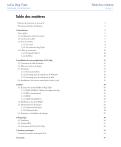
Lien public mis à jour
Le lien public vers votre chat a été mis à jour.